Os Google Pixel Buds Pro são a mais recente adição à família cada vez maior de opções de fones de ouvido sem fio do Google, e somos grandes fãs de sua aparência, som e sensação. (Vá em frente e leia nosso Análise dos Pixel Buds se ainda não o fez.) E além de conforto e estilo, o Google finalmente optou por incorporar alguma tecnologia de cancelamento de ruído ativo, permitindo que o Buds Pro realmente enfrentasse pessoas como Apple AirPods Pro e a Samsung Galaxy Buds 2.
Conteúdo
- Aproveite o poder do multiponto
- Personalize seu toque
- Use Eartip Seal Check para obter o melhor som
- Limpe seus Pixel Buds Pro da maneira certa
- Aprimore seus Pixel Buds perdidos
Mas, além do banimento do ruído ambiental, quais são alguns outros recursos impressionantes que o Pixel Buds Pro traz para a mesa? Para ajudá-lo a navegar pelos meandros do áudio intra-auricular do Google, reunimos este resumo de dicas e truques para ensiná-lo a maximizar sua experiência com o Buds Pro e também como cuidar adequadamente de seu novo conjunto de fones de ouvido sem fio audíveis.
Vídeos recomendados
Quer mais som sem fio? Confira nossos resumos do melhores fones de ouvido sem fio, melhores alternativas de AirPods Pro, e a melhores fones de ouvido sem fio.
Aproveite o poder do multiponto
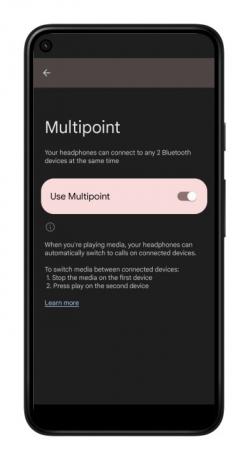
Não seria ótimo se você pudesse usar seus Pixel Buds para fazer uma videochamada no seu computador de trabalho e depois automaticamente mude para o seu Android
Para começar, você vai querer entrar no Configurações cardápio em seu
Embora você só possa emparelhar dois dispositivos ao mesmo tempo, o multiponto permite uma transição perfeita entre chamadas e conteúdo em seu ecossistema habilitado para Bluetooth. A hierarquia de quais mídias e comandos recebem atenção primeiro também é bastante simples: chamadas telefônicas e de vídeo (recebidas e efetuadas) vêm antes Google Assistente, com o Assistant sendo o segundo em comando, relegando músicas, notificações e sinos do sistema para o degrau inferior.
Além disso, você também poderá para usar o recurso Fast Pair do Google para associar seu Pixel Buds Pro a todos os seus usuários conectados
Personalize seu toque

Se você usou qualquer conjunto confiável de fones de ouvido sem fio nos últimos anos, você provavelmente está familiarizado com o sistema de ponto de contato testado e aprovado. Um toque para reproduzir/pausar, dois para pular faixa e três para voltar uma música.
Os Pixel Buds Pro não são exceção aqui, com toques e até gestos de deslizar para controles de volume sendo um elemento básico da experiência sem fio do Google. Dito isto, não há como alterar os comandos associados a um determinado número de pressionamentos ou deslizamentos de botões, embora haja uma exceção.
Um dos melhores novos recursos do Buds Pro é a inclusão de cancelamento de ruído ativo (ANC) e modos de transparência, uma função normalmente ativada e alternada pressionando longamente o botão esquerdo ou direito amigo. Mas e se você quiser ligar
Para começar, você precisa ter certeza de que seu dispositivo móvel está funcionando
Use Eartip Seal Check para obter o melhor som

Nem todas as orelhas são iguais, por isso é importante garantir que você obtenha o melhor ajuste para o seu Pixel Buds Pro. Com a inclusão elegante de vários tamanhos de pontas auriculares (incluindo acessórios pequenos, médios e grandes), você poderá escolher uma ponta de tamanho adequado para cada orelha.
Mas e se você não tiver certeza sobre o tipo de selo que está obtendo com a Dica A versus a Dica B? É aí que entra em ação o excelente Eartip Seal Check. Para acessar o recurso, se o seu telefone estiver funcionando
Verificação da vedação da ponta auricular emprega uma tecnologia desenvolvida pelo Google chamada Silent Seal, que usa sensores integrados para automaticamente calibre cada um dos dois botões com base no formato do seu ouvido para fornecer uma audição ANC otimizada experiência.
Limpe seus Pixel Buds Pro da maneira certa
O desgaste geral é normal ao usar qualquer fone de ouvido sem fio e seus respectivos estojos de carregamento. Na maioria dos casos, porém, cortar sujeira e marcas de arranhões é uma tarefa relativamente simples que não requer nada, exceto um pano seco e sem fiapos e um pouco de água.
Para dar uma limpeza máxima ao seu Pixel Buds Pro, certifique-se de não carregar os botões antes de iniciar o trabalho. Em seguida, vá em frente e use um pano sem fiapos ou um cotonete para eliminar quaisquer marcas na parte externa do Buds Pro e no estojo de carregamento. Você pode adicionar um pouco de água para eliminar arranhões ou sujeira mais profunda, mas certifique-se de não deixar entrar umidade na porta USB-C do case ou nos contatos de carregamento dos seus fones de ouvido.
Especificamente no caso do Pixel Buds Pro, o Google recomenda o uso uma massa adesiva para puxar quaisquer detritos difíceis de agarrar.
Aprimore seus Pixel Buds perdidos
A separação acidental de um pequeno conjunto de fones de ouvido sem fio é quase inevitável hoje em dia. Felizmente, com o recurso Encontrar dispositivo (localizado no aplicativo Pixel Buds), você poderá emitir um sinal de alerta caso seu Buds Pro desapareça.
Para fazer isso, abra o aplicativo Pixel Buds Pro, selecione Encontrar dispositivoe escolha um Toque para a esquerda ou Toque para a direita. Então ouça. Você deverá ouvir seu botão perdido emitindo um sinal sonoro, permitindo que você recupere com sucesso seu companheiro de áudio abandonado.
Este recurso útil também não é exclusivo do Buds Pro, o que significa que você pode usá-lo para localizar qualquer geração de Pixel Buds do Google.
Recomendações dos Editores
- Ofertas do Samsung Galaxy Buds: economize no Galaxy Buds 2, Galaxy Buds Live
- Os brilhantes Xiaomi Buds 4 Pro vêm dentro de sua própria cápsula espacial
- JBL confirma preços nos EUA e datas de lançamento dos novos Tour One M2 e Tour Pro 2
- Você pode usar o AirPods Pro sem fones de ouvido? A resposta pode te surpreender
- Atualização de firmware do Pixel Buds Pro adiciona equalizador de 5 bandas
Atualize seu estilo de vidaDigital Trends ajuda os leitores a manter o controle sobre o mundo acelerado da tecnologia com as últimas notícias, análises divertidas de produtos, editoriais criteriosos e prévias únicas.




